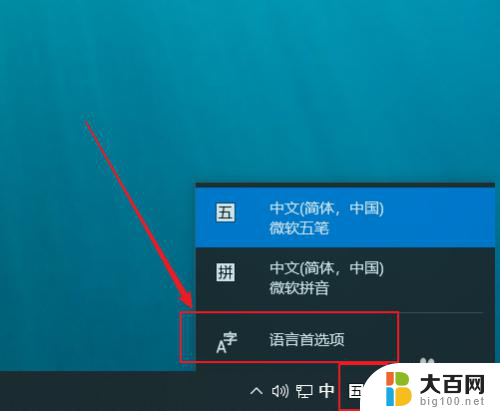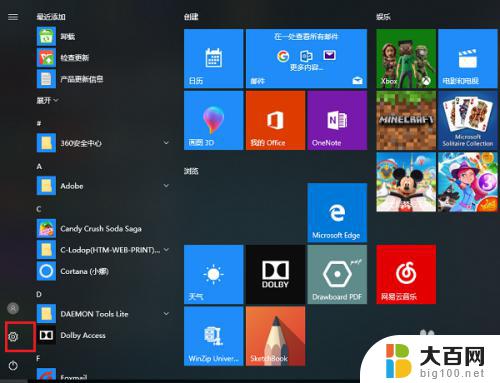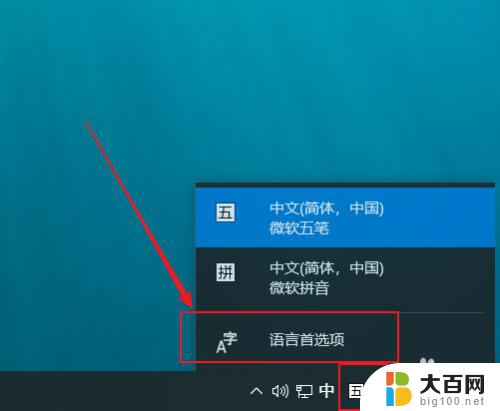windows10如何删除输入法 Windows 10系统删除输入法的步骤
在使用Windows 10系统时,有时候我们可能会需要删除一些不常用的输入法,以便更好地管理和使用系统,要删除输入法,首先需要进入系统的设置界面,然后找到时间和语言选项。在语言部分,点击输入法选项,选择要删除的输入法,然后点击选项按钮。接着在弹出的窗口中点击删除按钮,确认删除即可完成输入法的删除步骤。通过这样简单的操作,我们可以轻松地删除Windows 10系统中不需要的输入法,让系统更加简洁和高效。
方法如下:
1.在任务栏对语言栏点击右键,选择设置一栏。(语言栏则是平时我们设置输入法的栏目)

2.此时会出现设置主界面,如下图所示。然后点击“主页”设置按钮。
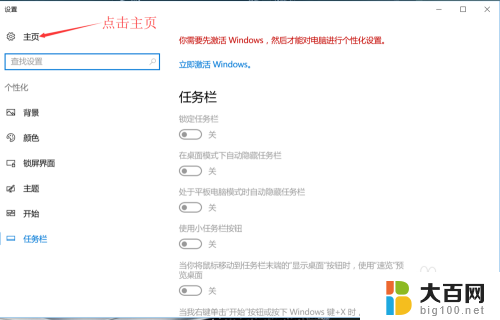
3.进入Windows设置主页面之后,如下图所示。点击“时间与语言”选项,进入时间与语言设置界面。
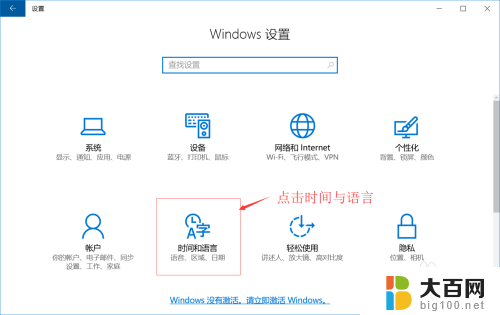
4.进入时间与语言设置界面之后,如下图所示。点击左侧的“区域与语言”选项。
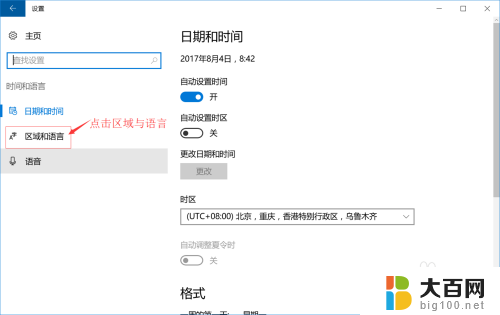
5.点击左侧的“区域与语言”选项之后,右侧如下图所示。点开“Windows显示语言”,然后点击如下图所示的“选项”按钮。最后进入输入法设置界面。
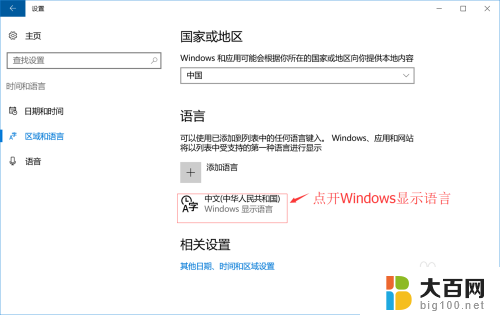
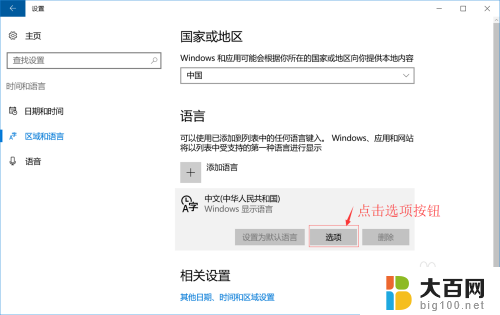
6.进入输入法设置界面之后,如下图所示。点击您所需要删除的输入法选项,右下角就会出现“删除”按钮,点击“删除”按钮既可以删除该输入法。
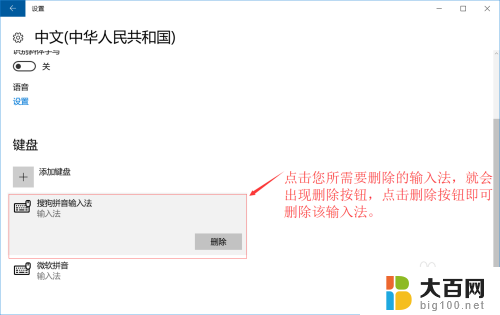
以上就是如何删除 Windows 10 输入法的所有内容,如果您遇到相同的问题,可以参考本文中介绍的步骤进行修复,希望这些信息能对您有所帮助。